Adding Graphic & Picture (2)
ဆက္လက္ၿပီး သင္ထည့္သြင္းထားတဲ့ SmartArt အကြက္မ်ားအတြင္း သင္ႏွစ္သက္ရာ ပံုမ်ားကုိ ထည့္သြင္းပါမယ္။ အရင္ဦးဆံုး Photo 1 ေပၚတြင္ Click ႏွိပ္လိုက္ပါ။
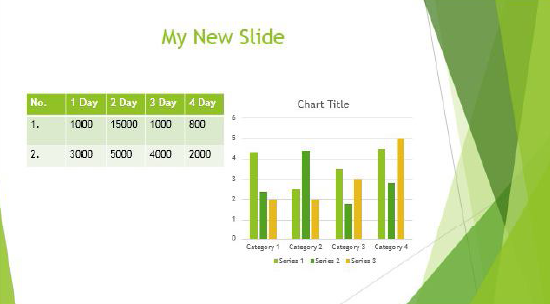
Fig (27)
Work Ofine ကို ေရြးခ်ယ္ေပးလိုက္ပါ။ ၿပီးေနာက္ သင့္ကြန္ပ်ဴတာအတြင္းရွိ ႏွစ္သက္ရာ ပံုတစ္ပံုကို ေရြးခ်ယ္ေပးလိုက္ပါ။
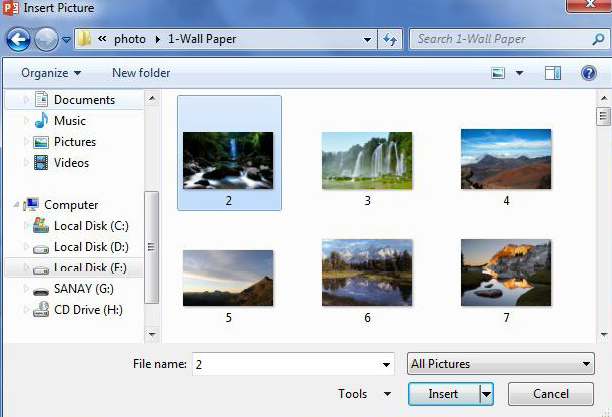
Fig (28)
Insert ကို ႏိွပ္လိုက္ပါ။ ဒါဆိုရင္ SmartArt အကြက္ေလးအတြင္း သင္ေရြးခ်ယ္လိုက္တဲ့ပုံ ၀င္ေရာက္သြားတာကို ေတြ႔ရပါလိမ့္မယ္။ ထုိနည္းအတိုင္း အျခား SmartArt အကြက္မ်ားအတြင္း ႏွစ္သက္ရာပံုမ်ား ထပ္မံထည့္သြင္းႏိုင္ပါတယ္။
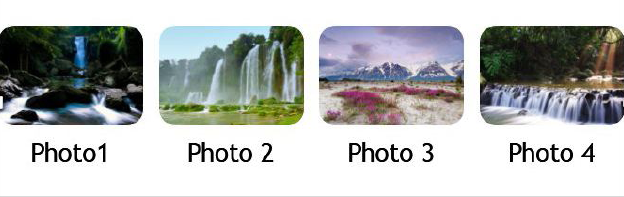
Fig (29)
အခုဆိုရင္ေတာ့ ေရြးခ်ယ္ထားတဲ့ Smart Art အကြက္မ်ားအတိုင္း ပံုမ်ား ၀င္ေရာက္သြားၿပီ ျဖစ္ပါတယ္။ ဒီနည္းလမ္းအတိုင္း အျခားေသာ SmartArt Pattern မ်ားကို ေရြးခ်ယ္ကာ ပံုမ်ားထည့္သြင္းၿပီး လွပေကာင္းမြန္တဲ့ Slide မ်ားကို ျပဳလုပ္ဖန္တီးတတ္သြားၿပီ ျဖစ္ပါတယ္။
